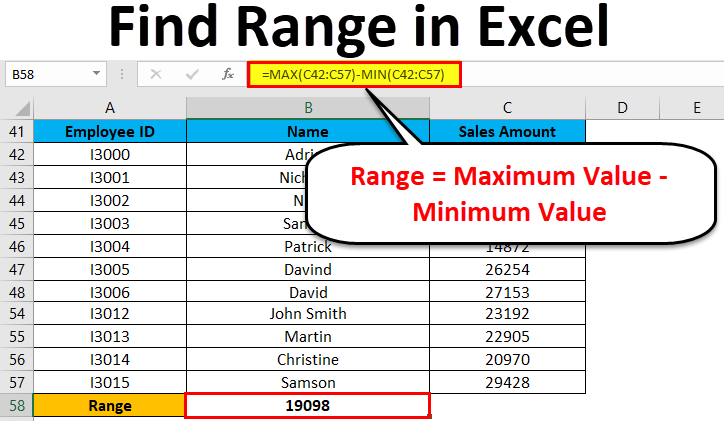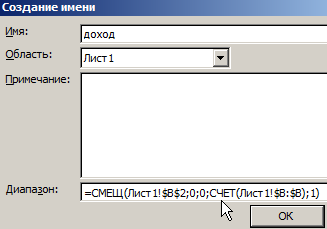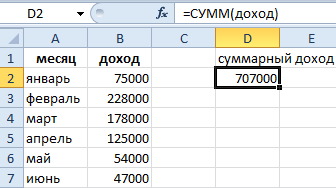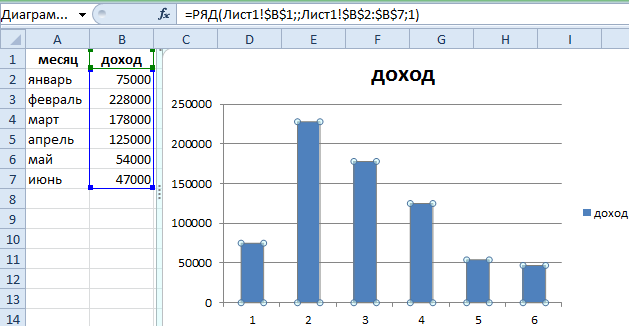کړی
کله چې د مایکروسافټ ایکسل کاروئ ، ډیری وختونه کارونکي دمخه نه پوهیږي چې په پایله کې به څومره معلومات په میز کې وي. له همدې امله، موږ په ټولو حالتونو کې نه پوهیږو چې کوم حد باید پوښل شي. په هرصورت، د حجرو سیټ یو متغیر مفهوم دی. د دې ستونزې څخه د خلاصون لپاره، دا اړینه ده چې د رینج تولید اتوماتیک کړئ ترڅو دا یوازې د هغه معلوماتو مقدار پراساس وي چې د کارونکي لخوا داخل شوي.
په اتوماتيک ډول په Excel کې د سیل سلسلې بدلول
په Excel کې د اتوماتیک رینجونو ګټه دا ده چې دوی د فارمولونو کارول خورا اسانه کوي. برسېره پردې، دوی دا ممکنه کوي چې د پیچلو معلوماتو تحلیل د پام وړ ساده کړي چې ډیری فورمولونه لري، چې ډیری دندې پکې شامل دي. تاسو کولی شئ دې سلسلې ته یو نوم ورکړئ، او بیا به دا په اتوماتيک ډول تازه شي پدې پورې اړه لري چې کوم معلومات لري.
په Excel کې د اتوماتیک حد بدلولو څرنګوالی
فرض کړئ چې تاسو یو پانګه اچوونکی یاست چې اړتیا لرئ په یو څه کې پانګونه وکړئ. د پایلې په توګه، موږ غواړو په دې اړه معلومات ترلاسه کړو چې تاسو د ټول وخت لپاره څومره پیسې ترلاسه کولی شئ چې پیسې به د دې پروژې لپاره کار وکړي. په هرصورت، د دې معلوماتو ترلاسه کولو لپاره، موږ باید په منظمه توګه وڅیړو چې دا څیز موږ ته څومره ګټه راوړي. د دې سکرین شاټ په څیر ورته راپور جوړ کړئ.
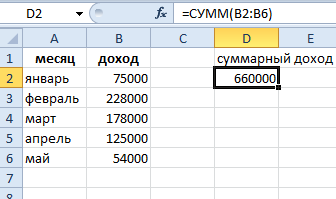
په لومړي نظر کې، حل څرګند دی: تاسو اړتیا لرئ چې ټول کالم راټول کړئ. که ننوتل په دې کې ښکاره شي، مقدار به په خپلواکه توګه تازه شي. مګر دا طریقه ډیری زیانونه لري:
- که ستونزه په دې ډول حل شي، نو دا به ممکنه نه وي چې په B کالم کې شامل شوي حجرې د نورو موخو لپاره وکاروي.
- دا ډول میز به ډیر RAM مصرف کړي، کوم چې به په ضعیف کمپیوټرونو کې د سند کارول ناممکن کړي.
له همدې امله، دا اړینه ده چې دا ستونزه د متحرک نومونو له لارې حل شي. د دوی د جوړولو لپاره، تاسو باید د عملونو لاندې ترتیب ترسره کړئ:
- د "فارمول" ټب ته لاړ شئ، کوم چې په اصلي مینو کې موقعیت لري. دلته به یوه برخه وي "تعریف شوي نومونه" ، چیرې چې یو تڼۍ شتون لري "نوم وټاکئ" په کوم کې چې موږ باید کلیک وکړو.
- بیا ، د ډیالوګ بکس به څرګند شي چیرې چې تاسو اړتیا لرئ ساحې ډکې کړئ لکه څنګه چې په سکرین شاټ کې ښودل شوي. دا مهمه ده چې په یاد ولرئ چې موږ د فعالیت پلي کولو ته اړتیا لرو = بې ځایه کیدل د فعالیت سره یوځای CHECKد اتوماتیک تازه کولو لړۍ رامینځته کولو لپاره.

- له هغې وروسته موږ اړتیا لرو چې فنکشن وکاروو Sum، کوم چې زموږ متحرک حد د دلیل په توګه کاروي.

د دې ګامونو بشپړولو وروسته، موږ کولی شو وګورو چې د "عاید" سلسلې پورې اړوند د حجرو پوښښ څنګه تازه کیږي ځکه چې موږ هلته نوي عناصر اضافه کوو.
په Excel کې د OFFSET فعالیت
راځئ چې هغه افعال وګورو چې مخکې مو د "رینج" ساحه کې ثبت کړي وو. د فنکشن کارول ضایع کول موږ کولی شو د حد اندازه معلومه کړو چې په B کالم کې څومره حجرې ډک شوي. د فعالیت دلیلونه په لاندې ډول دي:
- حجره پیل کړئ. د دې دلیل سره، کاروونکي کولی شي په ګوته کړي چې په رینج کې کوم حجره به پورته کیڼ اړخ ته وګڼل شي. دا به ښکته او ښیې ته راپور ورکړي.
- سلسله د قطارونو لخوا تنظیم شوی. د دې سلسلې په کارولو سره، موږ د حجرو شمیره ټاکو چې له مخې یې د رینج د پورتنۍ کیڼ حجرې څخه آفسیټ باید واقع شي. تاسو کولی شئ نه یوازې مثبت ارزښتونه وکاروئ، مګر صفر او منفي. په دې حالت کې، بې ځایه کیدنه ممکن واقع نشي، یا دا به په مخالف لوري کې ترسره شي.
- سلسله د کالمونو لخوا تنظیم شوی. دا پیرامیټر د تیر سره ورته دی، یوازې دا تاسو ته اجازه درکوي د حد د افقی بدلون درجه تنظیم کړئ. دلته تاسو کولی شئ دواړه صفر او منفي ارزښتونه هم وکاروئ.
- د حد اندازه په قد کې. په حقیقت کې، د دې دلیل سرلیک موږ ته روښانه کوي چې دا څه معنی لري. دا د حجرو شمیر دی چې له مخې یې باید حد زیات شي.
- د رینج ارزښت په عرض کې. دلیل د تیر یو سره ورته دی، یوازې دا د کالمونو سره تړاو لري.

تاسو اړتیا نلرئ وروستي دوه دلیلونه مشخص کړئ که تاسو اړتیا نلرئ. په دې حالت کې، د حد ارزښت به یوازې یو حجره وي. د مثال په توګه، که تاسو فورمول مشخص کړئ =OFFSET(A1;0;0)، دا فورمول به ورته حجرې ته راجع کړي لکه څنګه چې په لومړي دلیل کې وي. که عمودی آفسیټ 2 واحدونو ته ټاکل شوی وي، نو پدې حالت کې به حجره A3 حجرې ته راجع شي. اوس راځئ چې په تفصیل سره تشریح کړو چې فنکشن څه معنی لري CHECK.
په Excel کې COUNT فعالیت
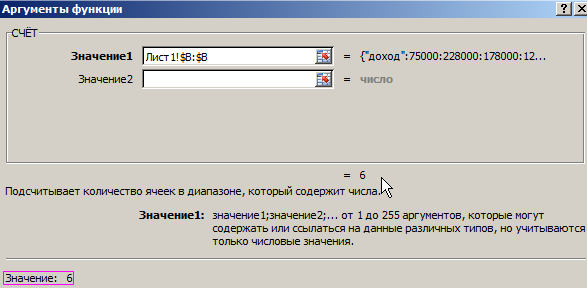
د فنکشن کارول CHECK موږ معلوموو چې په B کالم کې څومره حجرې موږ په مجموع کې ډکې کړې. دا، د دوو دندو په کارولو سره، موږ معلومه کوو چې په رینج کې څومره حجرې ډک شوي، او د ترلاسه شویو معلوماتو پراساس، د حد اندازه ټاکي. نو، وروستی فورمول به په لاندې ډول وي: =СМЕЩ(Лист1!$B$2;0;0;СЧЁТ(Лист1!$B:$B);1)
راځئ چې وګورو چې څنګه د دې فورمول اصول په سمه توګه درک کړو. لومړی دلیل په ګوته کوي چیرې چې زموږ متحرک لړۍ پیل کیږي. زموږ په قضیه کې، دا د B2 حجره ده. نور پیرامیټونه صفر همغږي لري. دا وړاندیز کوي چې موږ د پورتنۍ کیڼ حجرې په پرتله آفسیټونو ته اړتیا نلرو. ټول هغه څه چې موږ یې ډکوو د رینج عمودی اندازه ده، کوم چې موږ فنکشن په توګه کارولی CHECK، کوم چې د حجرو شمیر ټاکي چې ځینې معلومات لري. څلورم پیرامیټر چې موږ ډک کړی یو واحد دی. په دې توګه موږ ښیو چې د رینج ټول پلنوالی باید یو کالم وي.
په دې توګه، د فنکشن کارول CHECK کارونکي کولی شي حافظه د امکان تر حده مؤثره وکاروي یوازې د هغه حجرو بارولو سره چې ځینې ارزښتونه لري. په دې اساس، د کمپیوټر ضعیف فعالیت پورې اړوند په کار کې به هیڅ اضافي غلطۍ شتون ونلري په کوم کې چې سپریډ شیټ به کار وکړي.
په دې اساس، د کالمونو شمیر پورې اړه لري د حد اندازه ټاکلو لپاره، تاسو اړتیا لرئ د ورته عملونو ترتیب ترسره کړئ، یوازې پدې حالت کې تاسو اړتیا لرئ په دریم پیرامیټر کې واحد مشخص کړئ، او په څلورم کې فورمول CHECK.
موږ ګورو چې د ایکسل فارمولونو په مرسته تاسو نه یوازې د ریاضیاتو محاسبې اتومات کولی شئ. دا یوازې په بحر کې یو څاڅکی دی ، مګر په حقیقت کې دوی تاسو ته اجازه درکوي نږدې هر هغه عملیات اتومات کړئ چې ذهن ته راځي.
په Excel کې متحرک چارټونه
نو، په وروستي مرحله کې، موږ وکولی شو یو متحرک سلسله جوړه کړو، د هغې اندازه په بشپړه توګه په دې پورې اړه لري چې څومره ډک شوي حجرې لري. اوس، د دې معلوماتو پراساس، تاسو کولی شئ متحرک چارټونه جوړ کړئ چې په اتوماتيک ډول به ژر تر ژره بدلون ومومي کله چې کاروونکي کوم بدلون راولي یا اضافي کالم یا قطار اضافه کړي. په دې قضیه کې د عملونو ترتیب په لاندې ډول دی:
- موږ خپل سلسله غوره کوو، وروسته له هغه چې موږ د "ګروپ کولو سره هسټوګرام" ډول چارټ داخل کړو. تاسو کولی شئ دا توکي د "چارټونو - هسټوګرام" برخې کې د "داخل" برخه کې ومومئ.
- موږ د هسټوګرام په تصادفي کالم کې کیڼ موږک کلیک کوو، وروسته له دې چې فنکشن =SERIES() به د فنکشن لاین کې ښودل شي. په سکرین شاټ کې تاسو کولی شئ تفصيلي فورمول وګورئ.

- له هغې وروسته، په فورمول کې ځینې بدلونونه اړین دي. تاسو اړتیا لرئ د "Sheet1!" وروسته حد بدل کړئ. د سلسلې نوم ته. دا به د لاندې فعالیت پایله ولري: =ROW(Sheet1!$B$1;;Sheet1!عايد;1)
- اوس دا په راپور کې د نوي ریکارډ اضافه کولو لپاره پاتې دي ترڅو وګوري چې ایا چارټ په اوتومات ډول تازه شوی که نه.
راځئ چې زموږ ډیاګرام ته یو نظر وکړو.
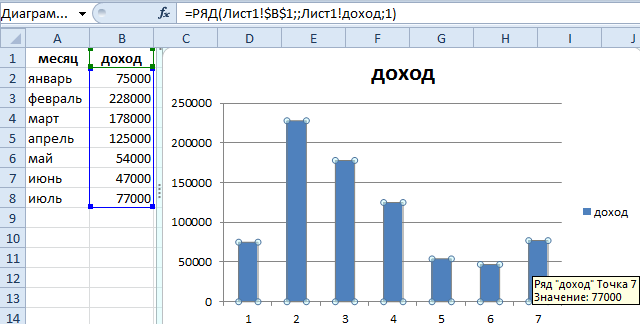
راځئ چې لنډیز وکړو چې موږ دا څنګه ترسره کړل. په مخکینۍ مرحله کې، موږ یو متحرک سلسله جوړه کړه، چې اندازه یې په دې پورې اړه لري چې څومره عناصر لري. د دې کولو لپاره، موږ د دندو یو ترکیب وکاروو CHECK и ضایع کول. موږ دا سلسله نومولې، او بیا مو د دې نوم حواله زموږ د هسټوګرام رینج په توګه وکاروله. په لومړي مرحله کې د معلوماتو سرچینې په توګه غوره کولو لپاره کوم مشخص حد دومره مهم ندي. اصلي شی دا دی چې دا وروسته د رینج نوم سره بدل کړئ. پدې توګه تاسو کولی شئ ډیری RAM خوندي کړئ.
نومول شوي سلسلې او د هغوی کارول
راځئ چې اوس د دې په اړه نور تفصیل سره وغږیږو چې څنګه په سمه توګه نومول شوي سلسلې رامینځته کړئ او د هغه دندو ترسره کولو لپاره یې وکاروئ چې د Excel کارونکي لپاره ټاکل شوي.
د ډیفالټ په واسطه، موږ د وخت خوندي کولو لپاره د منظم سیل پتې کاروو. دا ګټور دی کله چې تاسو اړتیا لرئ یو یا څو ځله حد ولیکئ. که دا هر وخت کارولو ته اړتیا ولري یا د تطبیق وړ وي، نو بیا نومول شوي سلسلې باید وکارول شي. دوی د فارمولونو رامینځته کول خورا اسانه کوي ، او دا به د کارونکي لپاره دومره ستونزمن نه وي چې پیچلي فارمولونه تحلیل کړي چې پکې لوی شمیر افعال شامل وي. راځئ چې د متحرک سلسلو په جوړولو کې دخیل ځینې مرحلې تشریح کړو.
دا ټول د حجرې نومولو سره پیل کیږي. د دې کولو لپاره، په ساده ډول یې وټاکئ، او بیا هغه نوم ولیکئ چې موږ یې د نوم په ساحه کې اړتیا لرو. دا مهمه ده چې د یادولو لپاره اسانه وي. د نوم اخیستلو پر مهال په پام کې نیولو سره ځینې محدودیتونه شتون لري:
- اعظمي اوږدوالی 255 حروف دی. دا د هغه نوم ټاکلو لپاره کافي دی چې ستاسو زړه یې غواړي.
- نوم باید ځای ونه لري. نو ځکه، که دا څو کلمې ولري، نو دا ممکنه ده چې د انډر سکور کرکټر په کارولو سره جلا کړئ.
که وروسته د دې فایل په نورو شیټونو کې موږ اړتیا لرو چې دا ارزښت وښیو یا د نورو محاسبو ترسره کولو لپاره یې پلي کړو، نو اړتیا نشته چې لومړۍ پاڼې ته واړوو. تاسو کولی شئ یوازې د دې سلسلې حجرې نوم ولیکئ.
بل ګام د نومول شوي سلسلې رامینځته کول دي. طرزالعمل اساسا ورته دی. لومړی تاسو اړتیا لرئ یو سلسله وټاکئ، او بیا یې نوم مشخص کړئ. له هغې وروسته، دا نوم په Excel کې د نورو ټولو ډیټا عملیاتو کې کارول کیدی شي. د مثال په توګه، نومول شوي سلسلې اکثرا د ارزښتونو مجموعې تعریف کولو لپاره کارول کیږي.
سربیره پردې ، دا ممکنه ده چې د Set Name وسیلې په کارولو سره د فورمول ټب په کارولو سره نومول شوی حد رامینځته کړئ. وروسته له دې چې موږ یې غوره کړو، یوه کړکۍ به راښکاره شي چیرې چې موږ اړتیا لرو د خپل حد لپاره نوم غوره کړو، او همدارنګه هغه ساحه مشخص کړئ چې دا به په لاسي ډول وغزوي. تاسو کولی شئ دا هم مشخص کړئ چې دا لړۍ به چیرې کار وکړي: په یوه پاڼه کې یا په ټول کتاب کې.
که چیرې د نوم لړۍ دمخه رامینځته شوې وي ، نو د دې کارولو لپاره ، د نوم مدیر په نوم یو ځانګړی خدمت شتون لري. دا نه یوازې د نوي نومونو ترمیم یا اضافه کولو ته اجازه ورکوي ، بلکه د دوی حذف کول هم که دوی نور اړتیا نلري.
دا باید په پام کې ونیول شي چې کله په فارمولونو کې نومول شوي رینجونه وکاروئ ، نو د حذف کولو وروسته به فورمول په اوتومات ډول د سمو ارزښتونو سره نه لیکل کیږي. له همدې امله، تېروتنې ښايي رامنځته شي. له همدې امله، د نوم شوي سلسلې له مینځه وړلو دمخه، تاسو اړتیا لرئ ډاډ ترلاسه کړئ چې دا په کوم فورمول کې نه کارول کیږي.
د نومول شوي سلسلې رامینځته کولو بله لاره د میز څخه ترلاسه کول دي. د دې کولو لپاره، یو ځانګړی وسیله شتون لري چې نوم یې "د انتخاب څخه جوړ کړئ". لکه څنګه چې موږ پوهیږو، د دې کارولو لپاره، تاسو باید لومړی هغه سلسله وټاکئ چې موږ یې ترمیم کوو، او بیا هغه ځای وټاکو چې موږ یې سرلیکونه لرو. د پایلې په توګه، د دې معلوماتو پراساس، Excel به په اتوماتيک ډول ټول معلومات پروسس کړي، او سرلیکونه به په اتوماتيک ډول وټاکل شي.
که سرلیک څو ټکي ولري، Excel به په اوتومات ډول دوی د انډر سکور سره جلا کړي.
په دې توګه، موږ معلومه کړه چې څنګه متحرک نومول شوي سلسلې رامینځته کړو او دا څنګه تاسو ته اجازه درکوي چې د لوی مقدار ډیټا سره کار اتومات کړئ. لکه څنګه چې تاسو لیدلی شئ، دا کافي ده چې د څو فعالیتونو او د برنامه وسایلو کارولو لپاره چې په فعالیت کې جوړ شوي دي. هیڅ شی پیچلی نه دی، که څه هم دا ممکن په لومړي نظر کې پیل کونکي ته داسې ښکاري.